Taula de continguts
La distribució de freqüències es pot definir amb un gràfic o un conjunt de dades que s'organitzen per expressar la freqüència de cada possible resultat d'un cas repetible realitzat diverses vegades. Si teniu algun conjunt de dades concret, podeu fer una taula de distribució de freqüències a Excel. Excel us ofereix la plataforma per fer una taula de distribució de freqüències mitjançant la funció d'Excel, la taula dinàmica o qualsevol histograma. Aquest article se centra principalment en com fer una taula de distribució de freqüències a Excel. Espero que aquest article us sigui molt informatiu i a partir d'aquí pugueu obtenir molts coneixements sobre aquest tema.
Baixeu el quadern de pràctiques
Descarregueu el quadern de pràctiques
Taula de distribució de freqüències.xlsx
4 maneres senzilles de fer una taula de distribució de freqüències a Excel
Com que la distribució de freqüència expressa tots els resultats possibles d'un conjunt de dades, això pot ser molt útil en la nostra anàlisi estadística. Hem trobat quatre maneres diferents i eficients de fer una taula de distribució de freqüències a Excel, inclosa la funció d'Excel i la taula dinàmica. Tots els mètodes són realment efectius en el nostre propòsit diari.
1. Ús de la taula dinàmica
Podem utilitzar la taula dinàmica per fer una taula de distribució de freqüències a Excel. Per mostrar-ho, prenem un conjunt de dades que inclou el nom d'algun venedor, el producte i l'import de les vendes. Volem esbrinar la freqüència entre un determinatimport.
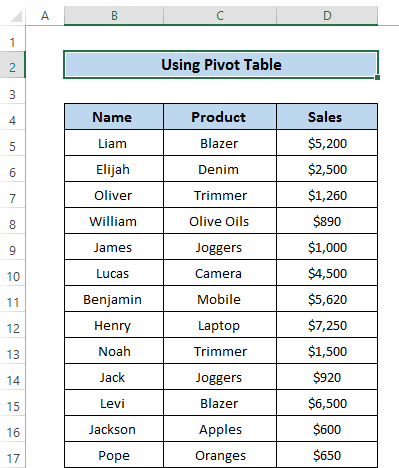
Per fer una taula de distribució de freqüències a Excel, heu de seguir els passos amb cura.
Passos
- Primer, hem de seleccionar tot el conjunt de dades.
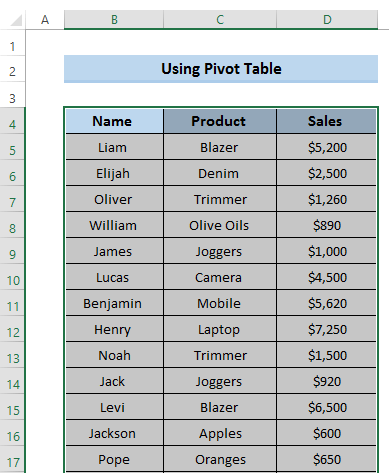
- A continuació, aneu a la pestanya Insereix a la cinta.
- Des del grup Taules , seleccioneu Taula dinàmica .
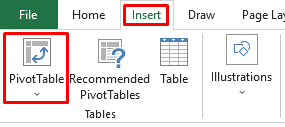
- <12 Apareixerà el quadre de diàleg> Taula dinàmica de la taula o interval .
- A la secció Taula/Interval, seleccioneu l'interval de cel·les B4 a D19 .
- A continuació, seleccioneu Full de treball nou per col·locar la taula dinàmica.
- Finalment, feu clic a D'acord .

- A continuació, feu clic a les opcions Vendes als Camps de la taula dinàmica .
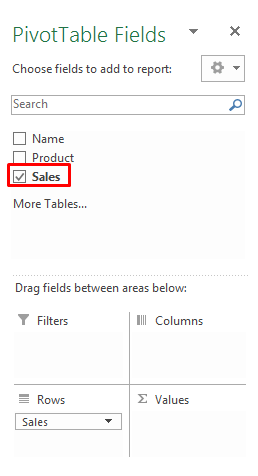
- Ara, arrossegueu Vendes a la secció Valors .
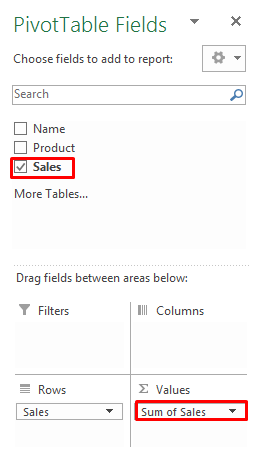
- Ara, heu de canviar la Suma de vendes al Recompte de vendes .
- Per fer-ho, feu clic amb el botó dret a qualsevol cel·la del Columna Suma de vendes .
- Al Menú contextual , seleccioneu Valor Fie ld Settings .
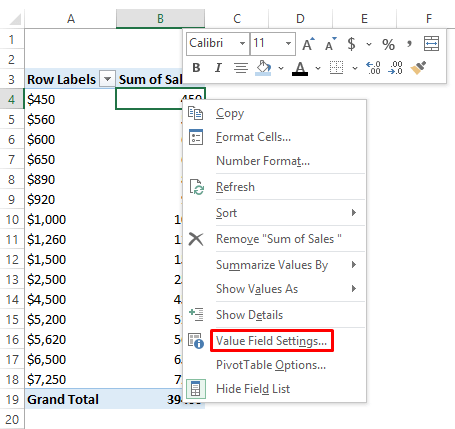
- Apareixerà un quadre de diàleg Value Field Settings .
- A continuació, des de Resumeix el camp del valor Per secció, seleccioneu l'opció Recompte .
- Finalment, feu clic a D'acord .
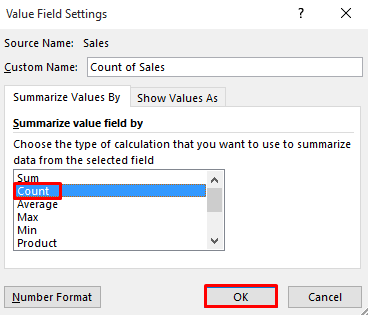
- Comptarà cada import de vendes com a 1. Però quan feu un grup utilitzant aquestes quantitats, el recompte canviarà segons això.rang.
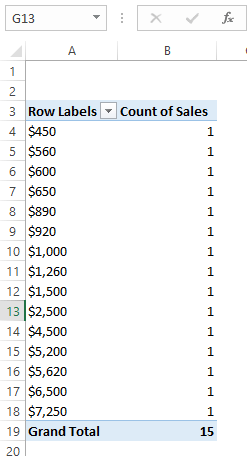
- A continuació, feu clic amb el botó dret a qualsevol cel·la de les vendes.
- Des del Menú contextual , seleccioneu Agrupa .
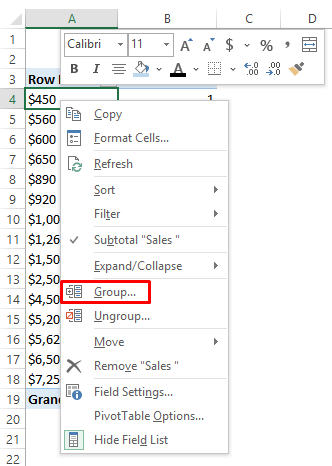
- Apareixerà un quadre de diàleg Agrupació .
- Seleccionarà automàticament l'inici i el final segons els valors més alt i més baix del vostre conjunt de dades. Podeu canviar-lo o deixar-lo com a tal.
- Canviar l'agrupació Per Ho prenem com a 500 .
- Finalment, feu clic a D'acord .
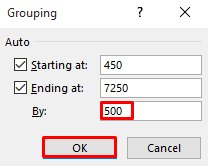
- Es crearà diversos grups. El Recompte de vendes també canvia amb això.
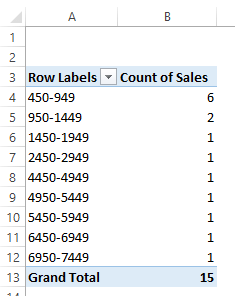
- A continuació, aneu a la pestanya Insereix a la cinta.
- Des del grup Gràfics , seleccioneu Gràfics recomanats .
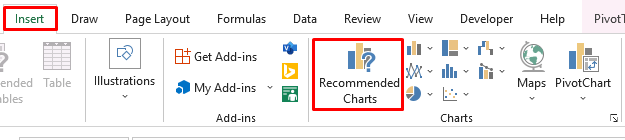
- Prenem els gràfics de columnes per a aquest conjunt de dades, mostrarà la distribució de freqüències dins d'un rang especificat.
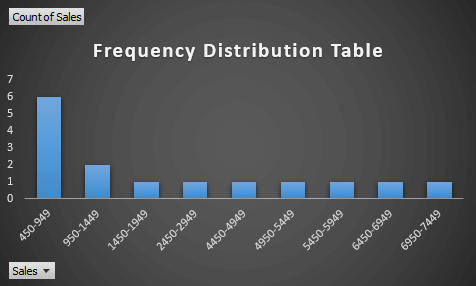
Llegir més: Com fer una taula de freqüències categòriques a Excel (3 mètodes fàcils)
2. Utilització de la funció FREQUÈNCIA
Per fer una taula de distribució de freqüències, podem utilitzar la FREQUÈNCIA funció . La funció FREQÜÈNCIA indica la freqüència amb què apareix el valor numèric a l'interval donat. Aquesta funció proporciona la distribució de freqüències del vostre conjunt de dades.
Per utilitzar la funció FREQUENCY , prenem un conjunt de dades que inclou el nom d'algun alumne i les seves notes d'examen. Volem obtenir la freqüència d'aquestes notes.
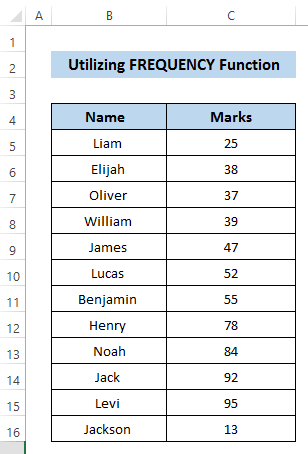
Per aplicarla funció FREQÜÈNCIA per fer una taula de distribució de freqüències, heu de seguir amb cura els passos següents.
Pasos
- Primer, creeu un rang inferior i un rang superior estudiant el vostre conjunt de dades.
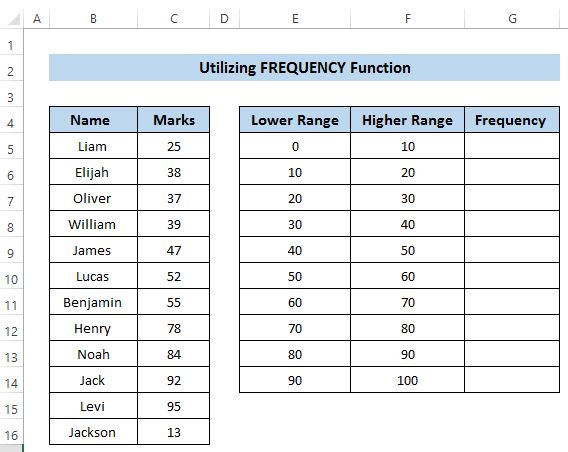
- A continuació, seleccioneu l'interval de cel·les G5 a G14 .
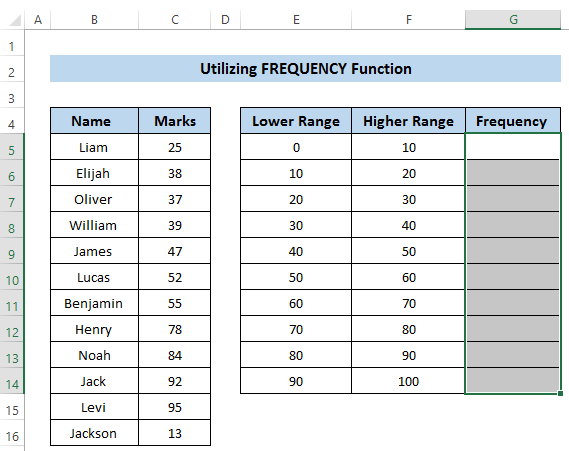
- A continuació, escriu la fórmula següent al quadre de fórmules.
=FREQUENCY(C5:C16,F5:F14) 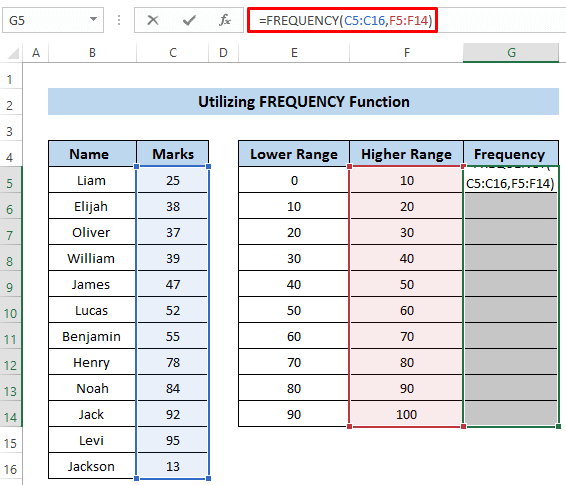
- Com que es tracta d'una funció de matriu, hem de prémer Ctrl+Maj+Retorn per aplicar el fórmula. En cas contrari, no aplicarà la fórmula. Heu de prémer Intro per a una funció normal, però per a una funció de matriu, heu de prémer Ctrl+Maj+Retorn .
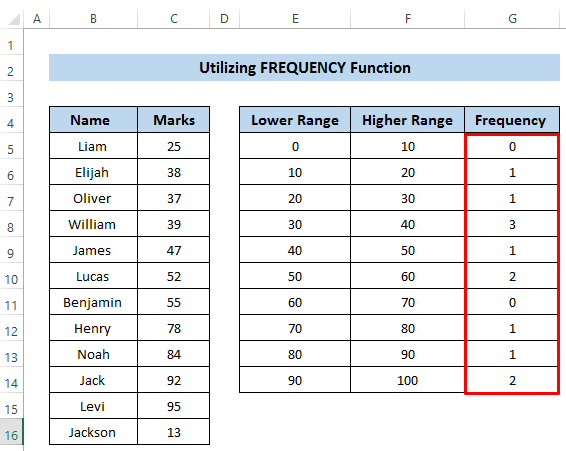
Nota
Aquí, prenem un rang més alt com a contenidors perquè tots sabem que els contenidors significan menys que el valor definit. Per tant, les freqüències de cerca de la funció són inferiors a l'interval més alt,
Llegir més: Com crear una distribució de freqüències agrupades a Excel (3 maneres senzilles)
3. Aplicació de la funció COUNTIFS
A continuació, podem utilitzar la funció COUNTIFS per fer la distribució de freqüència a Excel. La funció COUNTIFS , bàsicament, compta el nombre de cel·les on es compleix la vostra condició determinada. Això pot trobar fàcilment la freqüència d'un determinat conjunt de dades.
Per aplicar la funció COUNTIFS , heu de seguir les regles següents mitjançant les quals podeu fer la distribució de freqüència.taula a Excel.
Passos
- Primer, agafeu el vostre conjunt de dades i creeu un interval inferior i superior estudiant-lo.
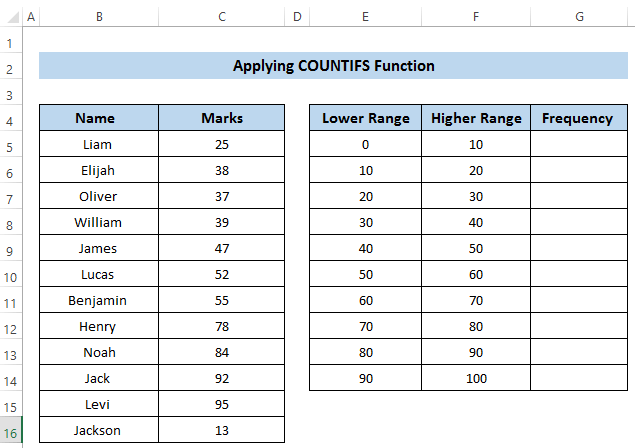
- A continuació, seleccioneu la cel·la G5 .
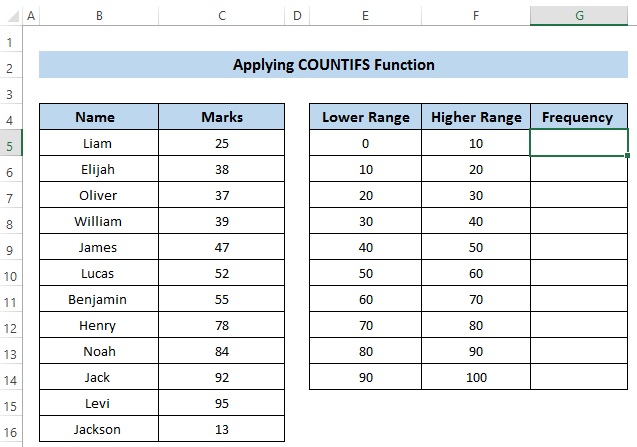
- Ara, escriviu la fórmula següent al quadre de fórmula.
=COUNTIFS(C5:C16,"<="&10) 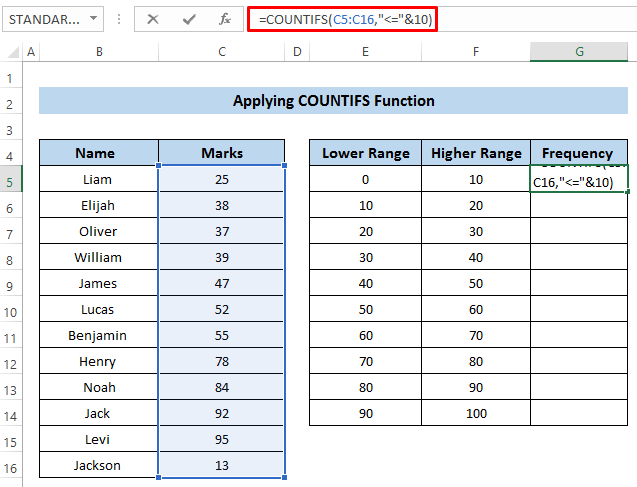
Desglossament de la fórmula
COUNTIFS(C5:C16,”<=”&10)
Aquí, l'interval de cel·les és C5 a C16 . La condició és menor o igual a 10. La funció COUNTIFS retorna el nombre total d'ocurrències que és menor o igual a 10.
- Premeu Retorn per aplicar la fórmula.
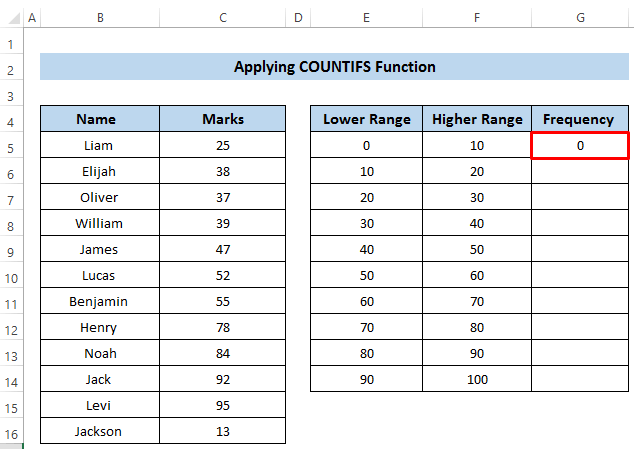
- A continuació, seleccioneu la cel·la G6 .
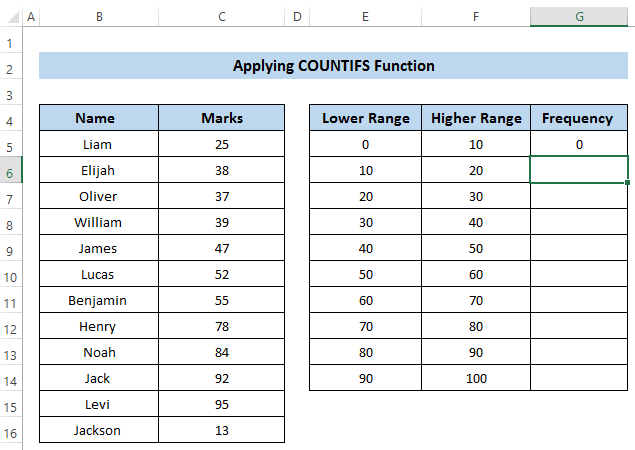
- A continuació, escriu la fórmula següent al quadre de la fórmula.
=COUNTIFS($C$5:$C$16,">"&10,$C$5:$C$16,"<="&20) 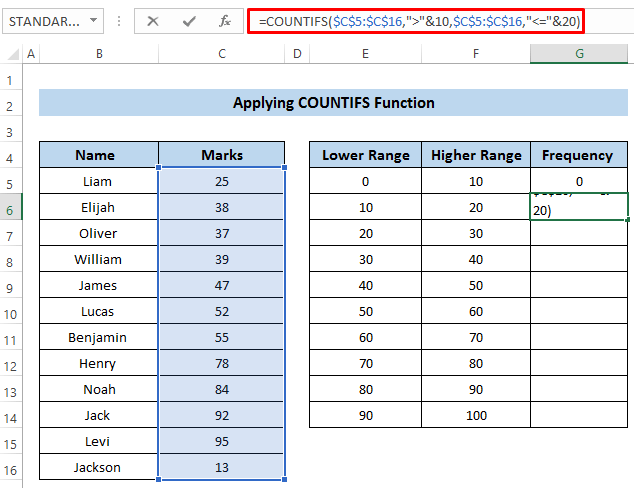
Desglossament de la fórmula
COUNTIFS($C$5:$C$16,”>”&10,$C$5:$ C$16,”<="&20)
- Per a més d'una condició, utilitzem la funció COUNTIFS . En primer lloc, establim l'interval de cel·les de C5 a C16 . Com que el nostre rang està entre 10 i 20, establim la nostra primera condició a més de 10.
- En el següent cas, també prenem el mateix rang de cel·les. Però aquesta vegada la condició és menor o igual a 20.
- Finalment, la funció COUNTIFS retorna la freqüència de les notes entre 10 i 20.
- A continuació, premeu Retorn per aplicar elfórmula.
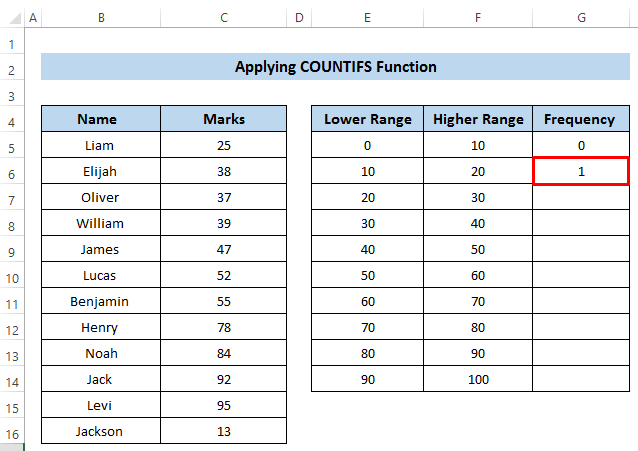
- Següent selecciona la cel·la G7 .
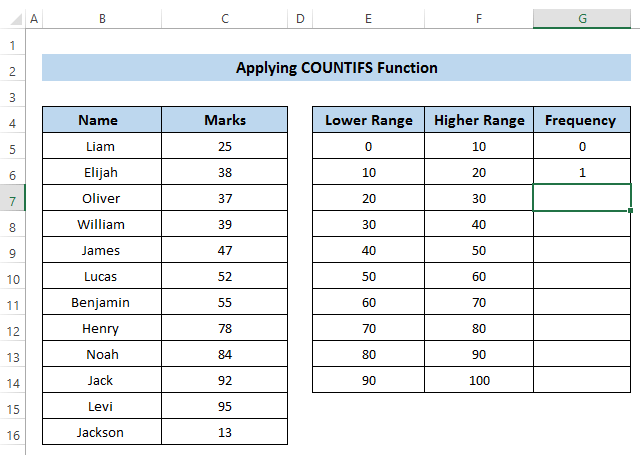
- A continuació, escriu la fórmula següent al quadre de la fórmula.
=COUNTIFS($C$5:$C$16,">"&20,$C$5:$C$16,"<="&30) 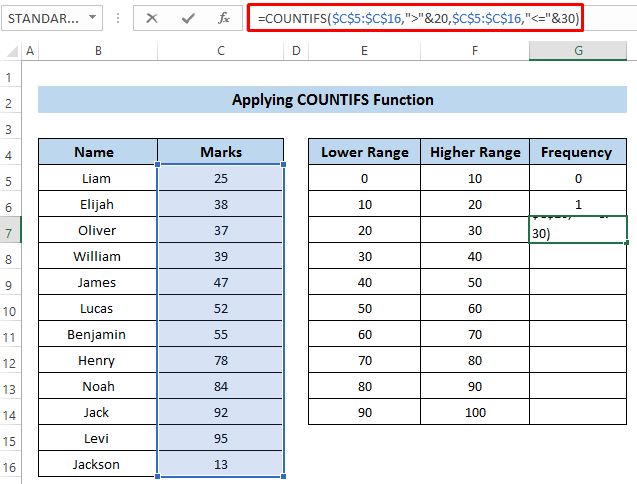
- A continuació, premeu Intro per aplicar la fórmula.
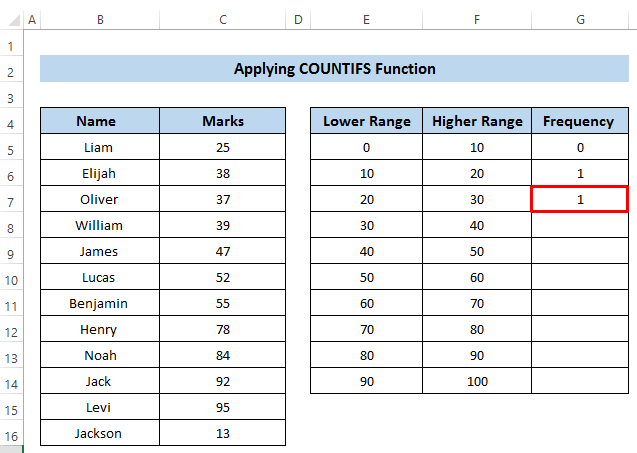
- A continuació, feu el mateix per a altres cel·les per obtenir les freqüències desitjades. .
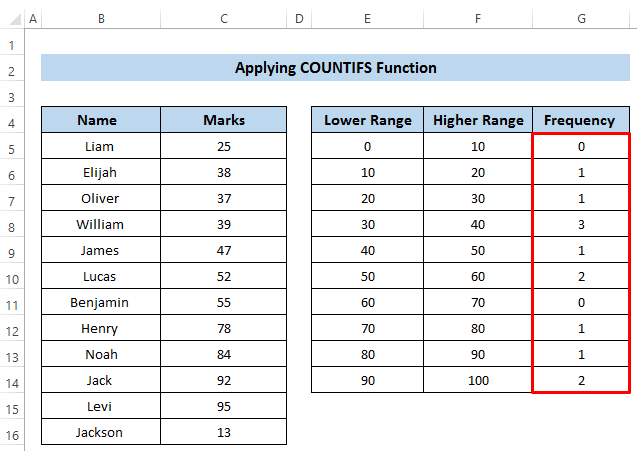
Llegir més: Com fer una taula de freqüències relatives a Excel (amb passos senzills)
4. Ús de l'eina d'anàlisi de dades
Un altre mètode útil per fer una taula de distribució de freqüències a Excel és l'ús de l'eina d'anàlisi de dades . Aquest mètode és molt popular per fer qualsevol taula de distribució de freqüències. Per utilitzar aquest mètode correctament, heu de seguir amb cura els passos següents.
Passos
- Primer, heu d'activar l' Eina d'anàlisi de dades .
- Per fer-ho, aneu a la pestanya Fitxer de la cinta.
- A continuació, seleccioneu l'ordre Més .
- A l'ordre Més , seleccioneu Opcions .
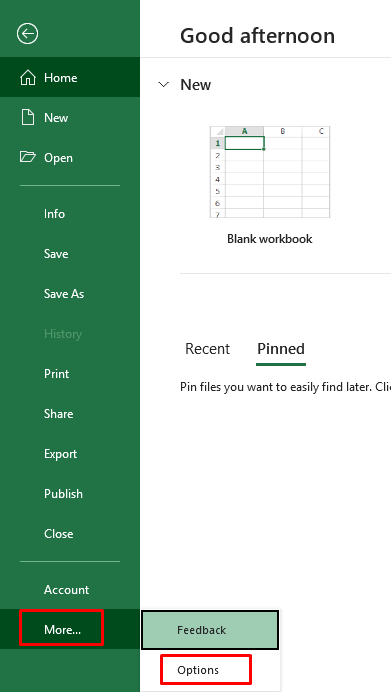
- Un Excel Apareixerà el quadre de diàleg Opcions .
- A continuació, feu clic a Complements .
- Després, feu clic a Vés .
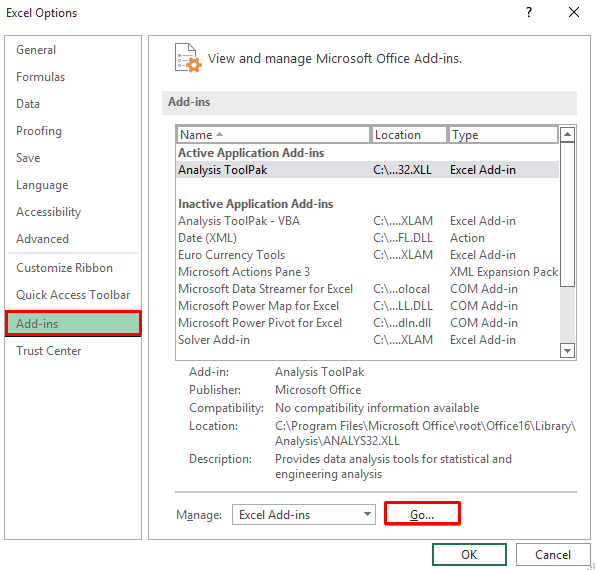
- A la secció Complements disponibles, seleccioneu Paquet d'eines d'anàlisi .
- Finalment , feu clic a D'acord .
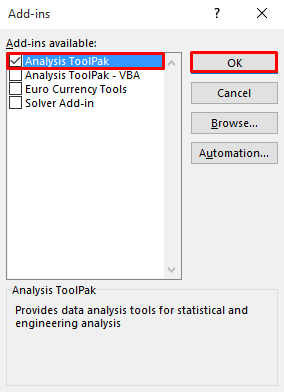
- Per utilitzar l' Eina d'anàlisi de dades , heu de tenir un Interval Bin .
- Establem un interval de bin estudiant el nostreels valors més baixos i més alts del conjunt de dades.
- Agafem l'interval 500 .
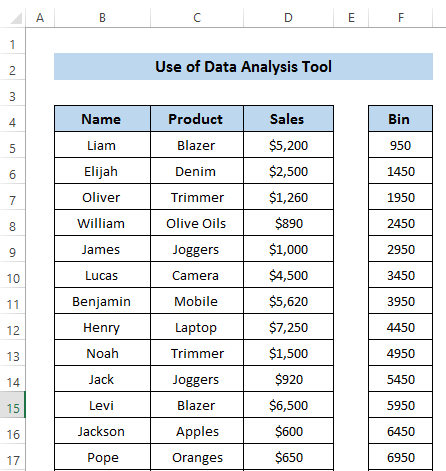
- Ara, aneu a la Pestanya Dades a la cinta.
- A continuació, seleccioneu Anàlisi de dades a Anàlisi
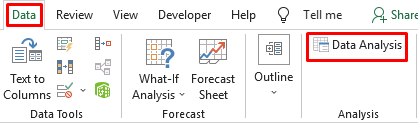
- Apareixerà un quadre de diàleg Anàlisi de dades .
- A la secció Eines d'anàlisi , seleccioneu Histograma .
- Finalment, feu clic a D'acord .
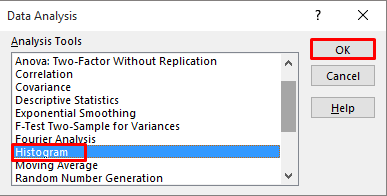
- Al quadre de diàleg Histograma , seleccioneu Interval d'entrada .
- Aquí, prenem la columna Vendes com a Interval d'entrada .
- A continuació, seleccioneu la Bin Interval que hem creat anteriorment.
- A continuació, configureu les Opcions de sortida al Full de treball nou .
- Després, marqueu Percentatge acumulat i Resultat del gràfic .
- Finalment, feu clic a D'acord .
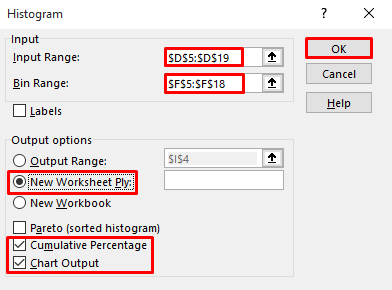
- Expressarà les freqüències i el percentatge acumulat .
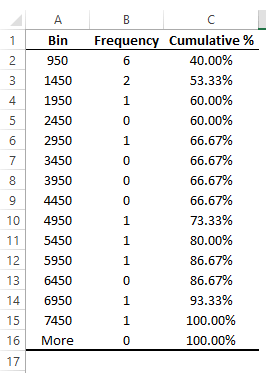
- Quan representem això al gràfic, obtindrà el resultat següent, vegeu la captura de pantalla.
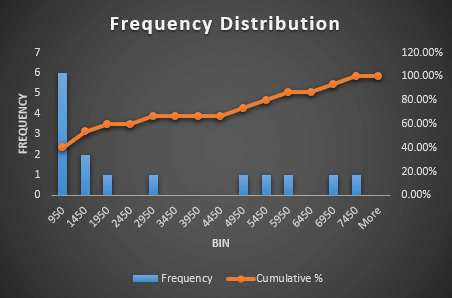
Llegir més: Com fer un histograma de freqüència relativa a Excel (3 exemples)
Conclusió
Hem mostrat tots els quatre maneres efectives de fer una taula de distribució de freqüències a Excel. La taula de freqüències es pot fer fàcilment a Excel mitjançant la funció d'Excel integrada o la taula dinàmica. Tots aquests mètodes són molt efectius per fer una taula de distribució de freqüències a Excel. joEspero que obtingueu tota la informació sobre el problema de la distribució de freqüències a Excel. Si teniu cap pregunta, no dubteu a fer-ho al quadre de comentaris i no oblideu visitar la nostra pàgina Exceldemy .

